Keynote使用手册
keynote演讲使用手册
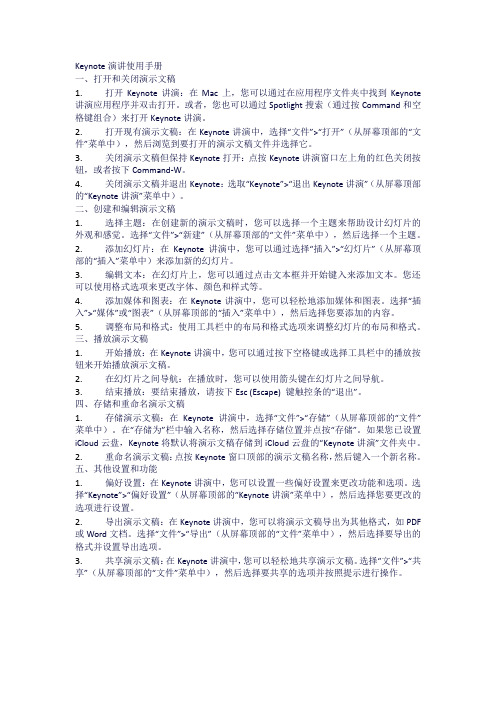
Keynote演讲使用手册一、打开和关闭演示文稿1.打开Keynote讲演:在Mac上,您可以通过在应用程序文件夹中找到Keynote 讲演应用程序并双击打开。
或者,您也可以通过Spotlight搜索(通过按Command和空格键组合)来打开Keynote讲演。
2.打开现有演示文稿:在Keynote讲演中,选择“文件”>“打开”(从屏幕顶部的“文件”菜单中),然后浏览到要打开的演示文稿文件并选择它。
3.关闭演示文稿但保持Keynote打开:点按Keynote讲演窗口左上角的红色关闭按钮,或者按下Command-W。
4.关闭演示文稿并退出Keynote:选取“Keynote”>“退出Keynote讲演”(从屏幕顶部的“Keynote讲演”菜单中)。
二、创建和编辑演示文稿1.选择主题:在创建新的演示文稿时,您可以选择一个主题来帮助设计幻灯片的外观和感觉。
选择“文件”>“新建”(从屏幕顶部的“文件”菜单中),然后选择一个主题。
2.添加幻灯片:在Keynote讲演中,您可以通过选择“插入”>“幻灯片”(从屏幕顶部的“插入”菜单中)来添加新的幻灯片。
3.编辑文本:在幻灯片上,您可以通过点击文本框并开始键入来添加文本。
您还可以使用格式选项来更改字体、颜色和样式等。
4.添加媒体和图表:在Keynote讲演中,您可以轻松地添加媒体和图表。
选择“插入”>“媒体”或“图表”(从屏幕顶部的“插入”菜单中),然后选择您要添加的内容。
5.调整布局和格式:使用工具栏中的布局和格式选项来调整幻灯片的布局和格式。
三、播放演示文稿1.开始播放:在Keynote讲演中,您可以通过按下空格键或选择工具栏中的播放按钮来开始播放演示文稿。
2.在幻灯片之间导航:在播放时,您可以使用箭头键在幻灯片之间导航。
3.结束播放:要结束播放,请按下Esc (Escape) 键触控条的“退出”。
四、存储和重命名演示文稿1.存储演示文稿:在Keynote讲演中,选择“文件”>“存储”(从屏幕顶部的“文件”菜单中)。
keynote讲演使用手册中文版
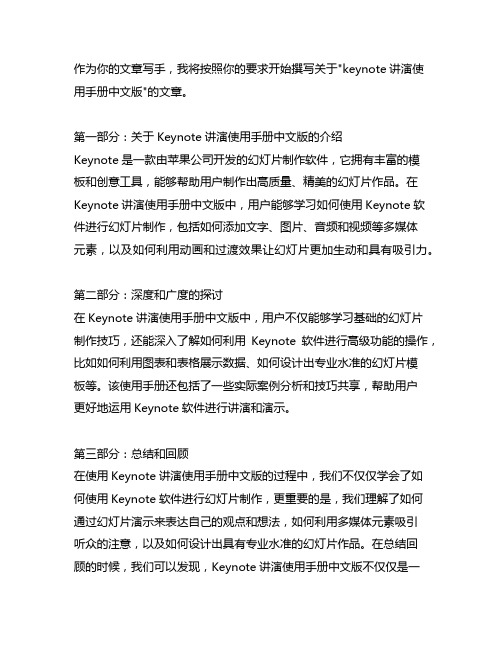
作为你的文章写手,我将按照你的要求开始撰写关于"keynote讲演使用手册中文版"的文章。
第一部分:关于Keynote讲演使用手册中文版的介绍Keynote是一款由苹果公司开发的幻灯片制作软件,它拥有丰富的模板和创意工具,能够帮助用户制作出高质量、精美的幻灯片作品。
在Keynote讲演使用手册中文版中,用户能够学习如何使用Keynote软件进行幻灯片制作,包括如何添加文字、图片、音频和视频等多媒体元素,以及如何利用动画和过渡效果让幻灯片更加生动和具有吸引力。
第二部分:深度和广度的探讨在Keynote讲演使用手册中文版中,用户不仅能够学习基础的幻灯片制作技巧,还能深入了解如何利用Keynote软件进行高级功能的操作,比如如何利用图表和表格展示数据、如何设计出专业水准的幻灯片模板等。
该使用手册还包括了一些实际案例分析和技巧共享,帮助用户更好地运用Keynote软件进行讲演和演示。
第三部分:总结和回顾在使用Keynote讲演使用手册中文版的过程中,我们不仅仅学会了如何使用Keynote软件进行幻灯片制作,更重要的是,我们理解了如何通过幻灯片演示来表达自己的观点和想法,如何利用多媒体元素吸引听众的注意,以及如何设计出具有专业水准的幻灯片作品。
在总结回顾的时候,我们可以发现,Keynote讲演使用手册中文版不仅仅是一本软件操作指南,更是一本关于沟通和表达的艺术指南。
个人观点和理解对于Keynote讲演使用手册中文版,我个人认为它是一本非常有价值的资料。
在当今信息爆炸的时代,我们需要借助各种工具和技巧来表达自己的观点和想法,而Keynote软件以及其使用手册提供了一个非常好的评台和学习资源。
通过学习和掌握Keynote软件的操作技巧,我们可以更加高效、准确地进行幻灯片制作,从而提高自己的演示和表达能力。
结语在撰写本文的过程中,我对Keynote讲演使用手册中文版进行了全面的评估,并据此撰写了一篇关于这个主题的文章。
keynote使用入门

移动、缩放与旋转 触碰并按住对象,将其拖到新的位 置。若要调整大小,请拖移选框控制 柄。若要旋转,请用两个手指触碰并 按住对象来转动。
自己来试试 触碰并按住蝴蝶。试试四处移动,改变角 度或调整图像大小。
第 2 节:使用对象
使幻灯片上的对象成组或取消成组。
使对象成组 先触碰并按住一个对象来选定它,然 后用另外一只手指轻按其他对象来添 加更多。若要成组,请轻按任意一个 所选对象,然后选择“成组”。若要 取消成组,请轻按一个群组,然后选 择“取消成组”。
您新制作的演示文稿就要开播了!
播放您的演示文稿 轻按工具栏中的“播放”按钮。演示文 稿将以全屏幕方式播放。
播放过程中浏览演示文稿 轻按一次或向左推送来转到下一张幻灯 片。向右推送来返回到上一张幻灯片。现 在就试试,立即体验 Keynote 生动的过 渡效果。
扭曲
立体翻转
掀开
神奇移动
神奇移动
将设备上的演示文稿保持在最新版本。
自己动手,掌握 Keynote
您已经了解了基础知识。 若要进一步掌握 Keynote,您可以创建自己的演示文稿。 还可访问 /keynote/ipad/1.7/. 如需更多帮助,请轻按“工具”按钮,再按“帮助”。
取得全套软件
第 1 节:了解 Keynote
重新编排并复制幻灯片。
编排幻灯片 若要更换幻灯片的位置,请触碰并按 住幻灯片,然后上下拖移到新的位 置。若要选择多张幻灯片,请触碰并 按住其中一张,然后用另一个手指来 轻按其他幻灯片。
复制幻灯片 先选中幻灯片,再按一下来显示菜单。选 取“拷贝”,轻按并选取“粘贴”。
进一步了解 Keynote
滚动查阅幻灯片、触碰图像和文本、体验移动设备上 功能极其强大的演示文稿应用程序。
Keynote使用手册
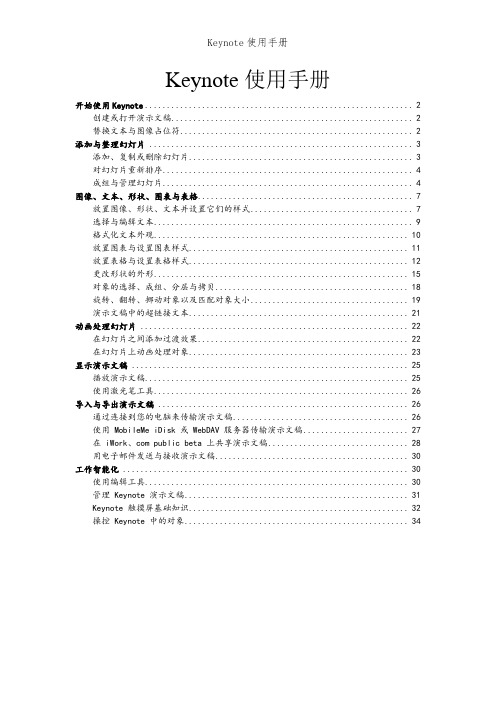
Keynote使用手册开始使用Keynote (2)创建或打开演示文稿 (2)替换文本与图像占位符 (2)添加与整理幻灯片 (3)添加、复制或删除幻灯片 (3)对幻灯片重新排序 (4)成组与管理幻灯片 (4)图像、文本、形状、图表与表格 (7)放置图像、形状、文本并设置它们的样式 (7)选择与编辑文本 (9)格式化文本外观 (10)放置图表与设置图表样式 (11)放置表格与设置表格样式 (12)更改形状的外形 (15)对象的选择、成组、分层与拷贝 (18)旋转、翻转、挪动对象以及匹配对象大小 (19)演示文稿中的超链接文本 (21)动画处理幻灯片 (22)在幻灯片之间添加过渡效果 (22)在幻灯片上动画处理对象 (23)显示演示文稿 (25)播放演示文稿 (25)使用激光笔工具 (26)导入与导出演示文稿 (26)通过连接到您的电脑来传输演示文稿 (26)使用 MobileMe iDisk 或 WebDAV 服务器传输演示文稿 (27)在 iWork、com public beta 上共享演示文稿 (28)用电子邮件发送与接收演示文稿 (30)工作智能化 (30)使用编辑工具 (30)管理 Keynote 演示文稿 (31)Keynote 触摸屏基础知识 (32)操控 Keynote 中的对象 (34)开始使用Keynote创建或打开演示文稿Keynote 提供了各种主题,您可从中选取主题来创建新的演示文稿。
您也可以打开Keynote ’09 或 Microsoft PowerPoint 演示文稿。
您必须先将在电脑上创建的演示文稿导入 iPad,然后才可以将其打开。
若要了解如何操作,请参阅以下章节中的相关主题: 导入与导出演示文稿、打开演示文稿存储在 iPad 上的所有 Keynote 演示文稿,均可在“我的演示文稿”视图中找到。
它们显示为每个演示文稿第一个幻灯片的大图预览。
如果您打开 Keynote 后瞧不到您的演示文稿预览,则意味着演示文稿已经打开且处于待编辑或查瞧状态。
keynote教材介绍

在美国国家地理开发的一系列TED Talk英语学习教材中,Keynote最大的特点就是听说读写和语法的全面融合,加上TED Talks的授权,每个单词,每句话都是英语母语者正在使用的语言。
从Keynote 1册开始一直到Keynote proficient,一共6册书,对应欧标A1-C2,即大家熟知的剑桥考试KET-CPE的能力水平,除此之外,也可以很好的和国际教育托福、雅思相对应。
在欧标晋级的难度上,Keynote设计巧妙,考虑到A2-B1-B2,即从KET升级到FCE难度过程中,孩子的适应力问题,每本书都是半级进阶,比如Keynote2册,难度是A2-B1,3册是B1-B2,让孩子有爬坡,踮起脚够苹果的良好学习体验。
Keynote教材每册书共12个单元,话题在“开阔学生视野、接触世界最新点”方面,做到了极致。
主题覆盖:音乐、电影、科技、生物等百科,也有现代生活话题,比如垃圾分类、5G应用等,提升语言能力的同时,也提升孩子的认知水平。
Keynote的语言表达是所有教材中最地道的,孩子可以接触到当下最流行、最普遍的英文表达。
比如孩子们在自我介绍时总会讲到自己的爱好,喜欢做什么事情,常常用的句子就是:My hobby is……,I like ……Keynote每个单元分为ABCDE五个部分,反复练习孩子的听说读写和语法运用五项能力。
这五个部分都围绕一个主题开展,单元的核心词汇、句型也会在这五个部分不同场景下重复出现,练习,帮助孩子熟练掌握。
Keynote中文教程

很多人新建幻灯片时,总是习惯性的先将母版预设的文本框删除,然后再粘贴自己的内 容,目的只是想从空白的页面开始自己的作业。虽然可以这样操作,不过如果幻灯片套用 其他主题或重新应用母版风格,原来删除的占位符文本框会再次出现,正确的做法应该是 由「更改母版」中选择一个空白的母版页。
「构件对象」和格式
Keynote工具栏中的构建对象包括:表格、图表、文本、形状和媒体。右侧的属性面板 会随着焦点对象的不同,显示不同的「格式」设置参数,除了对象的特性参数外,其他 几项的变化不大:样式(配色)、文本(字体、字号)、排列(大小、位置)等。「格 式」之外的「动画效果」是Keynote的真正核心,按层级动画又细分为:控制页和页之 间「过渡」的动画,控制页面中构件对象变化的「动作」,以及构件对象按时间线「出 现」和「消失」的动画。 页面中的对象既是内容的主体,也是动画的基本元素,所以在「动画效果」之前,我们 需要先处理设置好对象和它的「格式」。
形状和相关菜单项
封闭的形状和线条可以由菜单「格式 - 形状和线条 - 使可以编辑」编辑形状句柄进一步 改变形状的外形,进入编辑模式后,双击红色的句柄点可以在直线(方点)和曲线(圆 点)之间切换。而处在非句柄编辑模式下,拖动形状中的绿色圆点改变的是形状外形, 例如,圆角矩形的圆角弧度,五角星形的外角数量和角的锐利度,气泡形状的尖角指向 等等。 连接线是比较特殊的线条,绘制组织结构图时经常用到它,移动被连接的对象时,线条 会自动延长并保持连接状态。连接线并不能如同闭合形状和箭头一样拖动中间点来添加 新点,双击连接线绿色的圆点只是在曲线和折线之间转换连接性的类型。
apple-tv-Keynote.png
Keynote播放时显示的「页」对于演讲者和用户来说是不同的,演讲者的画面中会显示 时间和定时器、当前页和下一页预览,而观众只会看到当前页。 在没连接Apple TV或者投影仪的时候,通过菜单项「播放 - 预演幻灯片显示」也可以进 入预演播放页面,可以开启计时器走一边整个幻灯片,对演讲的时间有一个把控。
keynote 笔记

keynote 笔记
关于Keynote笔记,我可以从多个角度来进行回答。
首先,Keynote是由苹果公司开发的一款演示软件,它提供了丰富的功能和工具,可以帮助用户创建精美的演示文稿。
在Keynote中,用户可以添加文本、图片、音频、视频等多媒体元素,还可以使用各种动画效果和过渡效果来增强演示的吸引力。
就笔记而言,Keynote提供了一个非常方便的功能,即用户可以在演示文稿中添加笔记。
这些笔记可以用于记录演讲者在每一页幻灯片上需要强调的重点,或者作为备忘录使用。
在Keynote中,用户可以通过点击“查看”菜单中的“显示备注”来查看或隐藏笔记。
这些笔记可以在演示过程中作为提醒或提示使用,帮助演讲者更好地进行演讲。
另外,Keynote还提供了与其他设备和用户共享笔记的功能。
用户可以通过iCloud或其他云服务将演示文稿及其笔记共享给其他人,这样其他人可以在他们自己的设备上查看演示文稿并阅读演讲者的笔记。
这在团队合作或教学演示中非常有用。
总的来说,Keynote的笔记功能为用户提供了一个方便的方式
来记录和分享演讲中的重点内容,使得演讲更加流畅和有条理。
希望这些信息能够对你有所帮助。
keynote 插入公式

keynote 插入公式
在Keynote中插入公式作为标题非常简单。
首先,在需要插入公式的标题处点击鼠标右键,选择“插入”-“公式”。
接下来,就可以在弹出的公式编辑器中输入数学公式或符号,通过编辑器提供的各种工具和选项,调整公式的样式、大小和位置等。
最后,点击“确定”按钮,即可将公式插入为标题。
Keynote的公式插入功能为演示者提供了一种简便而有效的方式来突出演示的重点和学术性。
插入公式作为标题的应用场景广泛,包括学术研究、教育培训和技术报告等领域。
插入公式作为标题的优势在于增强演示的直观性、学术性、可视化效果和个性化。
通过合理运用Keynote的公式插入功能,我们可以打造出更加专业、精彩和具有学术性的演示。
- 1、下载文档前请自行甄别文档内容的完整性,平台不提供额外的编辑、内容补充、找答案等附加服务。
- 2、"仅部分预览"的文档,不可在线预览部分如存在完整性等问题,可反馈申请退款(可完整预览的文档不适用该条件!)。
- 3、如文档侵犯您的权益,请联系客服反馈,我们会尽快为您处理(人工客服工作时间:9:00-18:30)。
Keynote使用手册开始使用Keynote (2)创建或打开演示文稿 (2)替换文本与图像占位符 (2)添加与整理幻灯片 (3)添加、复制或删除幻灯片 (3)对幻灯片重新排序 (4)成组与管理幻灯片 (4)图像、文本、形状、图表与表格 (7)放置图像、形状、文本并设置它们的样式 (7)选择与编辑文本 (9)格式化文本外观 (10)放置图表与设置图表样式 (11)放置表格与设置表格样式 (12)更改形状的外形 (15)对象的选择、成组、分层与拷贝 (18)旋转、翻转、挪动对象以及匹配对象大小 (19)演示文稿中的超链接文本 (21)动画处理幻灯片 (22)在幻灯片之间添加过渡效果 (22)在幻灯片上动画处理对象 (23)显示演示文稿 (25)播放演示文稿 (25)使用激光笔工具 (26)导入与导出演示文稿 (26)通过连接到您的电脑来传输演示文稿 (26)使用MobileMe iDisk 或WebDAV 服务器传输演示文稿 (27)在iWork、com public beta 上共享演示文稿 (28)用电子邮件发送与接收演示文稿 (29)工作智能化 (30)使用编辑工具 (30)管理Keynote 演示文稿 (31)Keynote 触摸屏基础知识 (32)操控Keynote 中的对象 (34)开始使用Keynote创建或打开演示文稿Keynote 提供了各种主题,您可从中选取主题来创建新的演示文稿。
您也可以打开Keynote ’09 或Microsoft PowerPoint 演示文稿。
您必须先将在电脑上创建的演示文稿导入iPad,然后才可以将其打开。
若要了解如何操作,请参阅以下章节中的相关主题: 导入与导出演示文稿、打开演示文稿存储在iPad 上的所有Keynote 演示文稿,均可在“我的演示文稿”视图中找到。
它们显示为每个演示文稿第一个幻灯片的大图预览。
如果您打开Keynote 后瞧不到您的演示文稿预览,则意味着演示文稿已经打开且处于待编辑或查瞧状态。
轻按工具栏左上角的“我的演示文稿”以查瞧打开的演示文稿。
在“我的演示文稿”视图中,左右扫动来查瞧您所有的演示文稿。
请务必在演示文稿预览(而非视图的空白区域)上扫动。
创建新的演示文稿:在“我的演示文稿”视图中,轻按屏幕左上角的“新建演示文稿”,然后轻按您想要使用的主题。
(滚动来查瞧所有主题。
)新的演示文稿将打开,并在屏幕左侧的幻灯片导航器中显示一个幻灯片。
轻按来添加新的幻灯片。
若要了解更多有关添加新幻灯片的信息,请参阅以下章节中的相关主题: 添加与整理幻灯片、在文本占位符中键入您自己的文本,然后使用您自己的图像替换图像占位符。
若要了解如何使用占位符文本与图像,请参阅替换文本与图像占位符。
替换文本与图像占位符大部分Keynote 幻灯片模板已包含文本与图像占位符,您也可用您自己的将其替换。
替换占位符文本:连按两次文本占位符,然后开始键入。
当您完成键入时,您可以在键盘上轻按以隐藏它。
替换图像占位符:若要添加您自己的图像,必须先通过与iTunes 同步,将这些图像传输到iPad 上。
若要了解如何同步,请参阅《iPad 使用手册》中的说明(在iPad 上的Safari 书签中,轻按“iPad 使用手册”,然后搜索“同步”)。
轻按图像占位符右下角的,打开“相簿”窗口,该窗口将显示iPad 上可用的所有相簿。
如果您已替换占位符图像但想要更改,请轻按该图像以选择它,然后再次轻按它,再选择“替换”。
在“相簿”窗口,轻按一个相簿,然后轻按预期在幻灯片中显示的图像。
该图像出现在一个遮罩里,因此可能瞧起来像被裁剪过。
如果您想要更改图像的可视部分,请连按该图像,然后执行以下的任何步骤:拖移遮罩边缘附近的蓝色选择控制柄,调整遮罩大小。
拖移图像使之重新位于遮罩的中心位置。
拖移图像下面的遮罩滑块,调整遮罩中的图像大小。
完成后,轻按图像外侧的任意位置。
任何时候连按两次图像,可再次调整其遮罩。
您可以自由更改在占位符中添加的任意文本或图像的位置、方向、大小或样式,或者在画布上放置附加的文本、图像、形状、图表或表格并为其设置样式。
若要了解如何操作,请参阅以下章节中的相关主题: 图像、文本、形状、图表与表格。
添加与整理幻灯片添加、复制或删除幻灯片使用幻灯片导航器中的缩略图来添加、复制或删除幻灯片。
添加幻灯片并选取布局:您添加到演示文稿的大部分新幻灯片都包含文本与图形或其她媒体的占位符。
轻按一个幻灯片以选择它,然后轻按左下角的,即可在所选幻灯片之后添加一个幻灯片。
轻按与您想要的布局最为接近的幻灯片缩略图。
复制幻灯片:如果您想用同一过渡或者类似的布局或内容创建几个幻灯片,快捷的操作方法就是:用您想要的过渡、布局或内容设置一个幻灯片,然后对它进行复制。
然后您可以根据需要,调整各幻灯片的布局与内容。
轻按导航器中的一个幻灯片来将其选中,然后再次轻按它。
您也可以一次选择多个幻灯片进行复制。
若要了解如何在导航器中选择多个幻灯片,请参阅成组与管理幻灯片。
轻按“拷贝”。
轻按您想要将复制的幻灯片排列在其后的幻灯片,再次轻按它,然后轻按“粘贴”。
重复步骤3,直到您根据需要创建足够多的相同幻灯片。
删除幻灯片:轻按导航器中的一个幻灯片,然后再次轻按它。
轻按“删除”。
若要了解如何调整文本与图像占位符的布局与样式,或如何添加您自己的文本与媒体,请参阅以下章节中的相关主题: 图像、文本、形状、图表与表格、若要了解如何整理与管理大量幻灯片,包括如何一次性选择多个幻灯片,请参阅成组与管理幻灯片。
对幻灯片重新排序使用幻灯片导航器找到并编排您的幻灯片。
滚动浏览幻灯片:若要快速滚动,请在幻灯片导航器中上下扫动。
若要缓慢滚动,请在幻灯片导航器中上下缓慢拖移。
重新编排幻灯片的顺序:按住单个幻灯片不放,直到它从幻灯片导航器中弹出,然后上下拖移它。
如果放置幻灯片的位置超出屏幕的边缘,继续以您想要的方向拖移幻灯片,幻灯片列表将继续滚动。
若要了解如何整理与管理大量幻灯片,包括如何一次性选择多个幻灯片,请参阅成组与管理幻灯片成组与管理幻灯片选择多个幻灯片:您可使用一只手或双手在幻灯片导航器中一次性选择多个幻灯片进行拷贝、删除或跳过。
您也可以按组来移动幻灯片。
若要选择多个幻灯片,请按住单个幻灯片不放,然后用另一手指轻按其她幻灯片。
幻灯片不一定就是连续的,您可滚动浏览幻灯片导航器来找到未显示的幻灯片。
按组移动幻灯片:按住单个幻灯片不放,直到弹出幻灯片栏,然后将其拖到右侧。
在按住第一个幻灯片的同时,轻按其她想要移动的幻灯片。
用您的手指将所选幻灯片添加到组。
将整组幻灯片拖移到想要的位置。
在幻灯片导航器的顶部或底部以外拖移来滚动导航器,这样您可将幻灯片组放置在演示文稿的任意位置。
在将整组幻灯片拖移到想要的位置后,从幻灯片导航器上抬起手指。
幻灯片组成组:通过将幻灯片缩进最多四层,您可以在幻灯片导航器中创建幻灯片组。
这可帮助您跟踪幻灯片且不影响演示文稿的播放方式。
您可以折叠成组的幻灯片,以使其在幻灯片导航器中占用较少空间,便于您更好地查瞧演示文稿结构并更快地访问其不同部分。
若要成组幻灯片,轻选择幻灯片(见上图),然后将其拖到幻灯片导航器的右侧,直到一条白色的细线显示在其左侧。
您最多可以缩进四层幻灯片。
若要折叠已成组的幻灯片,请轻按组中最上面左边的显示三角形。
再次轻按来扩展组。
若要将幻灯片取消成组,请选择一个或更多成组的幻灯片,并将其拖到左侧,直到白色的细线显示在其左侧。
折叠的幻灯片仍将在演示文稿中播放。
若要了解如何跳过幻灯片,请参阅以下内容。
添加幻灯片编号:幻灯片编号显示在每张幻灯片的底部。
当您更改幻灯片的顺序时,编号会进行更新。
跳过的幻灯片没有编号。
轻按工具栏中的,然后将“幻灯片编号”拖到“打开”位置。
幻灯片编号将出现在每个幻灯片上。
编号在幻灯片底部的精确位置取决于所使用的演示文稿主题。
跳过幻灯片:如果您不想在演示文稿中播放某个幻灯片,您可以跳过它。
例如,如果您想要保留两个版本的幻灯片,但想要在播放演示文稿期间仅播放其中一个版本,或者您想要仅播放演示文稿的一部分,该项功能就非常有用。
轻按一个或多个幻灯片,然后再次轻按。
轻按“跳过”。
被跳过的幻灯片在导航器中以白色条形图显示。
当您想要在演示文稿中播放被跳过的幻灯片时,请轻按它,然后轻按“不跳过”。
被跳过的幻灯片将处于可完全编辑状态。
您可以选择这些幻灯片,然后如操作其她幻灯片一样执行互动操作。
图像、文本、形状、图表与表格放置图像、形状、文本并设置它们的样式除了占位符中的文本与媒体,您也可以向任意幻灯片添加更多文本、图像、形状或影片。
您可以重新放置画布上任意对象(包括占位符)的位置并重新设置其样式。
为了访问您的照片,您必须首先与iTunes 进行同步以使照片进入iPad。
用电子邮件发送的图像在存储到“照片”应用程序后,也可以放入幻灯片中。
使用Mac 时,如果要访问影片,则必须先将它们导入到iPhoto 图库,然后使用iTunes 中的“照片”面板进行同步以将它们放入iPad 中。
在Windows PC 上,将照片与视频放入某个文件夹中,然后使用iTunes 中的“照片”窗格对该文件夹进行同步。
若要将文本添加到幻灯片上标题与项目符号之外的地方(例如,作为标签或图解文字),请添加一个文本框或形状。
放置新的图像、文本框、形状或影片:轻按,然后执行以下任一操作:轻按“媒体”以添加照片或影片。
轻按“形状”以添加文本框或形状。
执行以下任一项操作:轻按“媒体”窗口的“相簿”列表中的项目,然后轻按想要的照片。
从“形状”窗口中轻按形状,以添加基本的文本框。
(形状也可以作为文本框使用。
)从“形状”窗口中轻按一个形状。
轻按“媒体”窗口的“相簿”列表中的影片缩略图图像,然后轻按“使用”。
将对象拖到幻灯片上想要的位置。
执行以下一项操作:对于文本框或形状内的文字,连按两次文本框或形状,然后开始键入。
对于图像,调整其遮罩(裁剪)、大小与方向。
若要了解如何遮罩图像,请参阅以下内容。
若要了解如何拷贝与粘贴,或者调整对象的大小与位置,请参阅对象的选择、成组、分层与拷贝。
若要了解如何更改形状的样式与颜色,请参阅更改形状的外形。
遮罩(裁剪)图像:遮罩图像允许您裁剪不需要的部分而不用编辑图像本身。
连按两次图像,然后拖移出现的滑块,让其在遮罩中显示为放大图像或缩小图像。
拖移图像,将其重新置于遮罩中心位置。
拖移遮罩周围的蓝色选择控制柄来放大或缩小遮罩。
轻按“遮罩”,然后将图像拖到幻灯片画布上想要的位置。
如果之前使用预置遮罩插入图像,并且您想要还原此遮罩,轻按工具栏中的,然后轻按“排列”。
轻按“还原遮罩”。
重新设置所选图像、形状或文本框的样式:Keynote 提供与您正在处理的主题匹配的几种颜色与边框样式。
